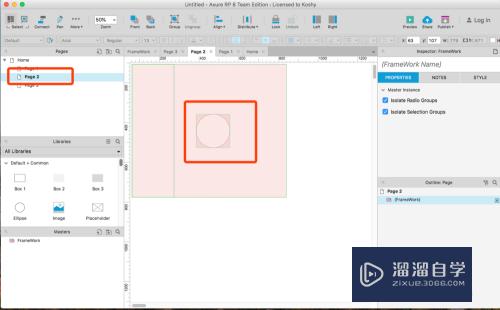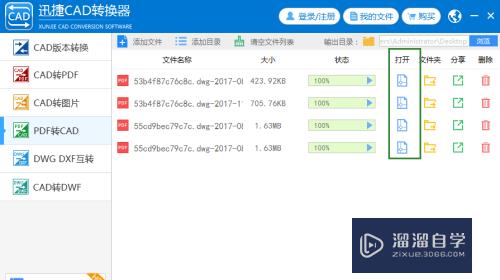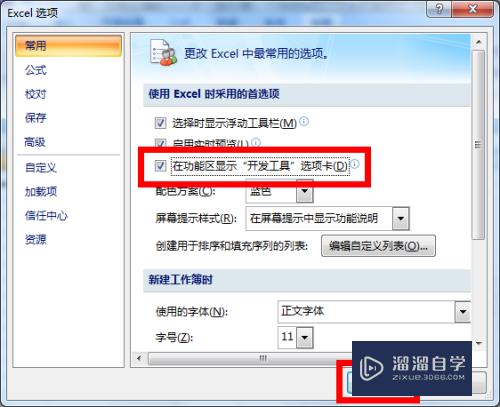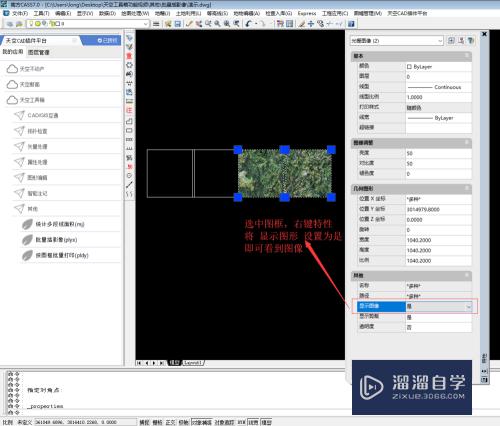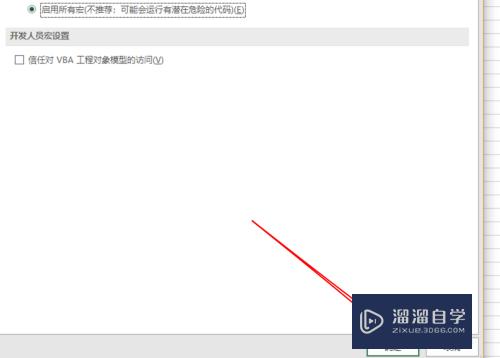CAD怎么用直纹网格(cad怎么用直纹网格打印)优质
CAD通过直纹网格可以在两条直线之间创建网格。可以使用两种不同的对象定义直纹网格的编辑。包括直线。点。圆弧。圆。椭圆。椭圆弧。二维多段线。三维多段线或样条曲线。所以快来了解CAD怎么用直纹网格的吧!
图文不详细?可以点击观看【CAD免费视频教程】
工具/软件
硬件型号:戴尔DELL灵越14Pro
系统版本:Windows7
所需软件:CAD2014
方法/步骤
第1步
运行AutoCAD2014软件后打开【选择样板】然后在人【acad3D.dwt】模板。并调整好三维视角。
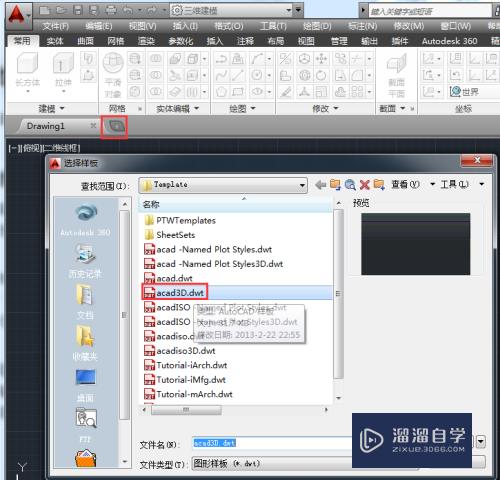
第2步
然后点击绘图区右上角的小方块。调整好视角。如图所示。
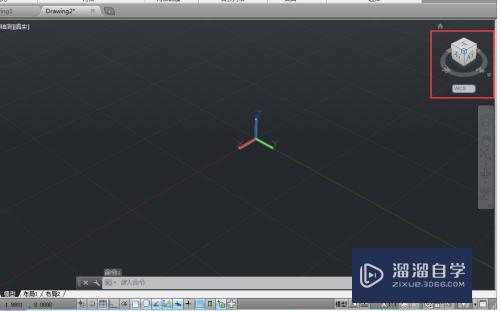
第3步
然后在菜单栏依次选择【常用】》【绘图】》【三点】选项。会一两个异面的弧线。如图所示。

第4步
然后在菜单栏依次选择【网格】》【图元】》【直纹网格(直纹曲面】选项。
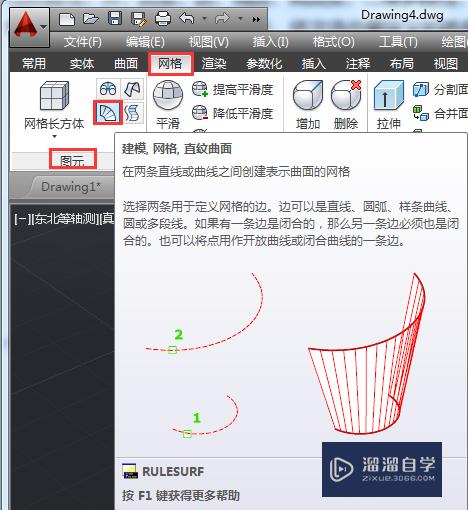
第5步
随后用鼠标左键单击绘图区中的一条弧线作为第一条定义曲线。被选中的弧线会以虚线方式呈现在绘图区。
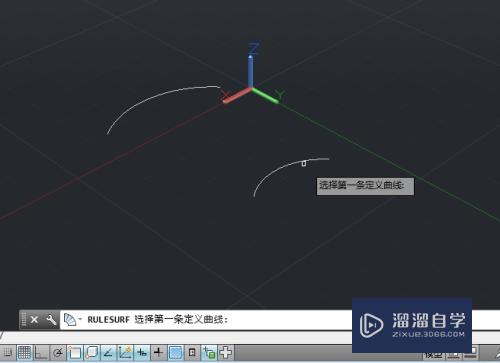
第6步
接着重复上面的步骤。选择另一条弧线作为第二天定义曲线。完成直纹网格(直纹曲面操作。最终效果图所示。
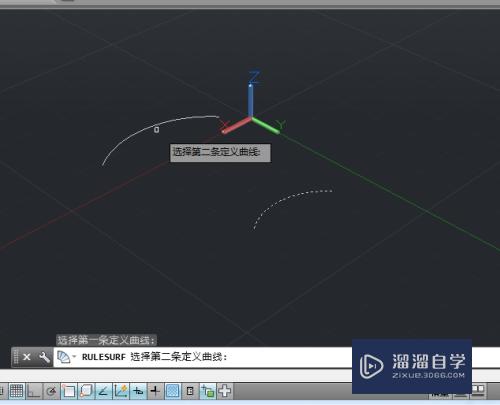
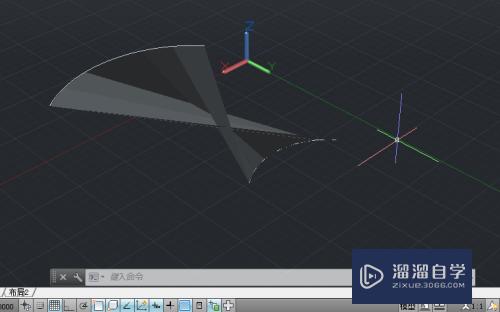
以上关于“CAD怎么用直纹网格(cad怎么用直纹网格打印)”的内容小渲今天就介绍到这里。希望这篇文章能够帮助到小伙伴们解决问题。如果觉得教程不详细的话。可以在本站搜索相关的教程学习哦!
更多精选教程文章推荐
以上是由资深渲染大师 小渲 整理编辑的,如果觉得对你有帮助,可以收藏或分享给身边的人
本文标题:CAD怎么用直纹网格(cad怎么用直纹网格打印)
本文地址:http://www.hszkedu.com/74042.html ,转载请注明来源:云渲染教程网
友情提示:本站内容均为网友发布,并不代表本站立场,如果本站的信息无意侵犯了您的版权,请联系我们及时处理,分享目的仅供大家学习与参考,不代表云渲染农场的立场!
本文地址:http://www.hszkedu.com/74042.html ,转载请注明来源:云渲染教程网
友情提示:本站内容均为网友发布,并不代表本站立场,如果本站的信息无意侵犯了您的版权,请联系我们及时处理,分享目的仅供大家学习与参考,不代表云渲染农场的立场!